Muchos usuarios que han tenido malas experiencias con el malware habrán escuchado hablar de la aplicación Trend Micro HijackThis.
Durante la época de Windows XP fue la aplicación más recomendada para crear informes detallados .log, y que lo expertos en malware de los foros encontrasen el problema o las entradas maliciosas. A pesar de funcionar en Windows 7 y 8, el programa no genera correctamente el archivo de reporte con los nuevos sistemas operativos.
No obstante sigue siendo un software muy potente aunque requiera conocimientos avanzados, ya que podemos eliminar por error archivos esenciales del sistema.
Si no queréis recurrir a los foros os dejamos una lista de las mejores 5 herramientas online, donde podéis pegar vuestro texto .log generado por HijackThis y que os informe detalladamente de si una entrada de registro es peligrosa o no.
1. HijackThis.de Logfile Analyzer
Esta herramienta es quizás la más conocida y tiene una gran base de datos que nos dice si los archivos son seguros, neutrales, sospechosos o maliciosos. Cuenta con una opción donde puedes ver que piensan los usuarios sobre cada entrada en tu archivo log.
 También cuenta con una opción que recorta el análisis y solo muestra las entradas que tienen avisos.
También cuenta con una opción que recorta el análisis y solo muestra las entradas que tienen avisos.
Visita la web de HijackThis.de Log Analyzer
2. Help2Go Detective
Help2Go Detective te permite analizar tu archivo log de HijackThis y te informa sobre recomendaciones de seguridad. Dice detectar cerca de 12.000 entradas de malware incluyendo los troyanos CoolWebSearch y Peper.
 Simplemente hay que pegar el log generado por el HijackThis y pulsar el botón. Destaca que únicamente te muestra entradas conflictivas o sospechosas, y no el informe entero.
Simplemente hay que pegar el log generado por el HijackThis y pulsar el botón. Destaca que únicamente te muestra entradas conflictivas o sospechosas, y no el informe entero.
Visita la web de Help2Go Detective
3. exeLIBRARY
The Exe library es una base de datos que almacena y muestra archivos ejecutables para que puedas revisar procesos sospechosos. Para usarlo tienes que pegar tu archivo log en el recuadro y pulsar el botón Analyze.
 Los procesos maliciosos se mostrarán en rojo, y puedes obtener detalles de cada proceso si pinchas en su vínculo. No hemos podido comprobar exactamente su efectividad ya que algunas toolbars que otros programas nos detectaba sospechosas, en este caso las listaba sin problemas.
Los procesos maliciosos se mostrarán en rojo, y puedes obtener detalles de cada proceso si pinchas en su vínculo. No hemos podido comprobar exactamente su efectividad ya que algunas toolbars que otros programas nos detectaba sospechosas, en este caso las listaba sin problemas.
4. Computer Hope Log Tool Beta
No sabemos en que estado de actualización se encuentra esta aplicación, ya que el último anuncio de update se hizo en el foro en 2011. Pega tu contenido del archivo del log, y te mostrará resultados con una interfaz muy amigable e intuitiva. Diferentes iconos representan el nivel de confianza de las entradas, su tipo, y si debería ser seguro eliminarlas.
 Por debajo del archivo log encontramos una opción de “Limpia tu sistema” pero tenemos que tener cuidado con estas recomendaciones que nos hace, ya que por error seguramente, nos invitaba a desinstalar Skype o a quitar las DNS de Google.
Por debajo del archivo log encontramos una opción de “Limpia tu sistema” pero tenemos que tener cuidado con estas recomendaciones que nos hace, ya que por error seguramente, nos invitaba a desinstalar Skype o a quitar las DNS de Google.
Visita la web de Computer Hope Log Tool Beta
5. Spy and Seek
Spy and seek examinará el archivo log que subas pulsando en Examinar y despues Analyze. Los resultados se muestran con colores del naranja al verde, siendo verdes las entradas sin conflictos, amarillas las desconocidas, y naranjas las maliciosas.
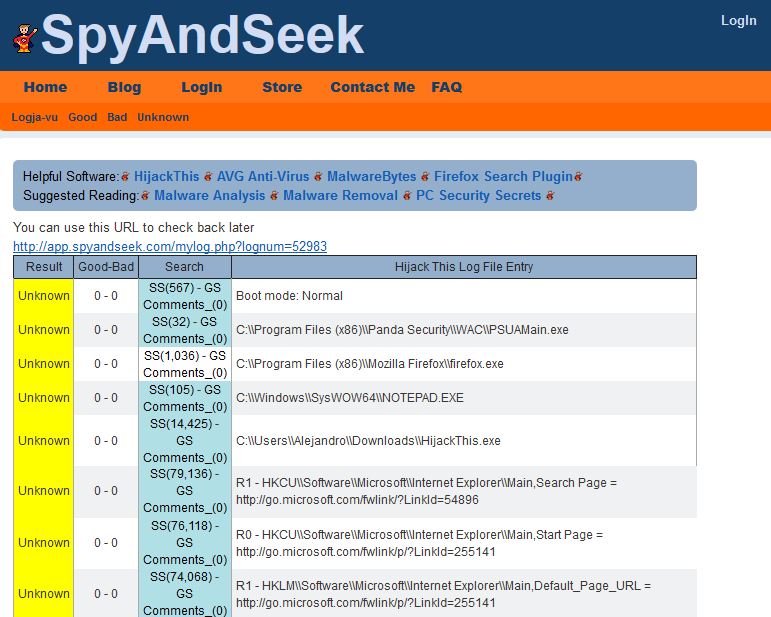 Esta herramienta es muy completa ya que cuenta con 400.000 entradas clasificadas en su base de datos y 20.000 de ellas clasificadas como maliciosas. Incluso nos da una URL por si queremos volver a revisar el log en un futuro, y pulsando en la entradas no dará información en Google o sobre usuarios hablando ella.
Esta herramienta es muy completa ya que cuenta con 400.000 entradas clasificadas en su base de datos y 20.000 de ellas clasificadas como maliciosas. Incluso nos da una URL por si queremos volver a revisar el log en un futuro, y pulsando en la entradas no dará información en Google o sobre usuarios hablando ella.
Visita la web de Spy and Seek









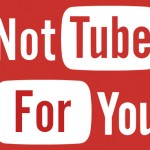
Hola
Donde vivis me podes reparar mi pc gracias u: